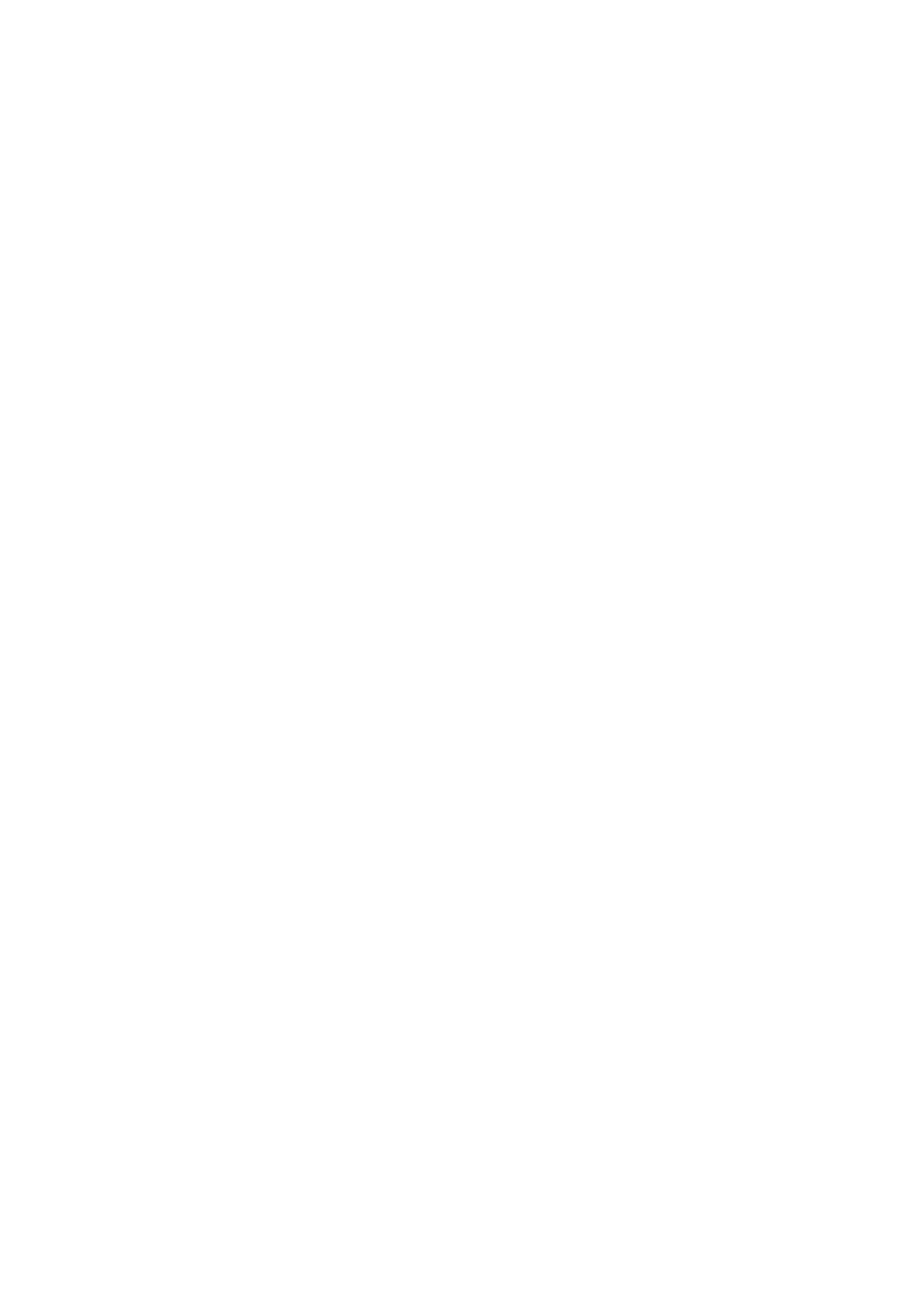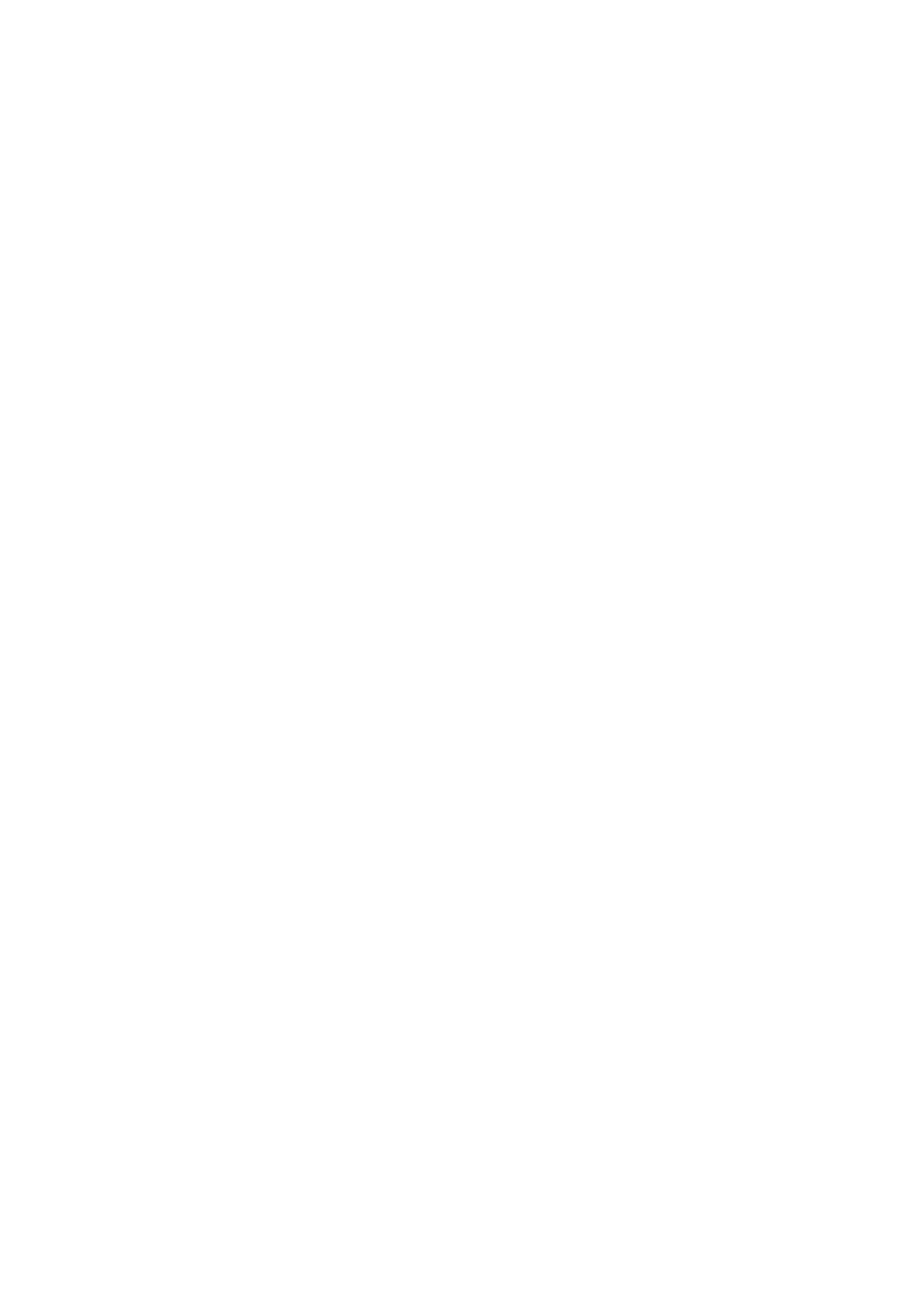
Замятие бумаги ................................................................................................................................................................... 168
В выходном лотке остается полоска, вызывающая замятие .................................................................................. 171
В области выходного лотка и в области направляющей резака остается полоска, вызывающая
замятие (только для Z6dr и Z9+dr) ................................................................................................................................. 172
На принтере появляется сообщение о том, что бумага закончилась, хотя это не так ...................................... 172
Отпечатки не поступают в приемник надлежащим образом ................................................................................. 172
Лист бумаги остается в принтере после завершения печати ................................................................................. 172
Обрезка бумаги происходит после завершения печати .......................................................................................... 172
Некачественная обрезка горизонтальным резаком .................................................................................................. 173
Вертикальный триммер не обрезает (только для Z6dr и Z9+dr) ............................................................................ 173
Вертикальный триммер обрезает неточно (только для Z6dr и Z9+dr) ................................................................. 175
Вертикальный триммер: принтер сообщает о недостающих модулях (только для Z6dr и Z9+dr) ............... 176
Вертикальный триммер оставляет следы на обрезках бумаги .............................................................................. 177
Рулон неплотно держится на шпинделе ..................................................................................................................... 177
Повторная калибровка подачи бумаги ......................................................................................................................... 177
15 Устранение недостатков качества печати ................................................................................................................................. 180
Советы общего характера ............................................................................................................................................... 181
Горизонтальные линии на изображении (полосы) .................................................................................................... 181
Полосы выглядят как нерегулярные водяные знаки ............................................................................................... 182
Общая размытость и зернистость изображения ........................................................................................................ 182
Неровная бумага ................................................................................................................................................................ 183
Потертости и царапины на отпечатках ......................................................................................................................... 183
Следы чернил на бумаге .................................................................................................................................................. 184
Черные чернила закончились в начале печати ......................................................................................................... 185
Края объектов ступенчатые и нерезкие ...................................................................................................................... 185
Края объектов темнее, чем ожидалось ........................................................................................................................ 185
Горизонтальные линии в конце отпечатанного листа .............................................................................................. 186
Вертикальные линии различных цветов ..................................................................................................................... 186
Белые пятна на отпечатке ............................................................................................................................................... 186
Неточная цветопередача ................................................................................................................................................. 187
Мои отпечатки отличаются неоднородностью глянца (только Z9+) .................................................................... 188
Изображение неполное (обрезано внизу) ................................................................................................................... 188
Изображение обрезано .................................................................................................................................................... 188
На напечатанном изображении отсутствуют некоторые объекты ........................................................................ 189
Чрезмерная или недостаточная толщина линий, отсутствие линий ..................................................................... 190
Ступенчатые или зигзагообразные линии ................................................................................................................... 190
Двойные линии или линии неправильного цвета ..................................................................................................... 191
Прерывистые линии .......................................................................................................................................................... 191
Размытые линии ................................................................................................................................................................. 192
Неточная длина линий ..................................................................................................................................................... 192
Печать страницы диагностики изображения ............................................................................................................. 193
Инструкции на случай устойчивых неполадок ........................................................................................................... 195
vi RUWW